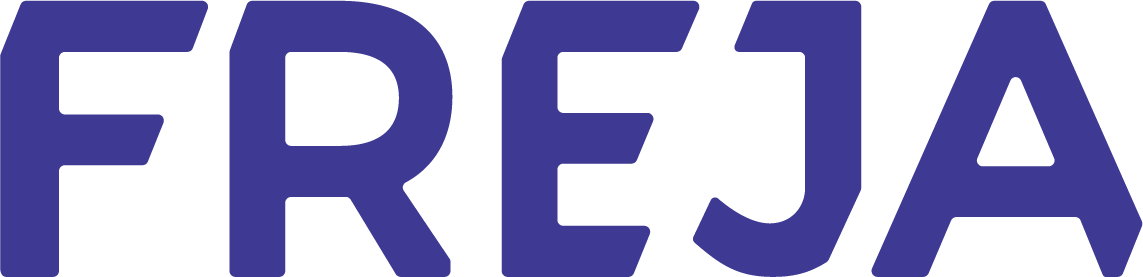Registrering
Hver af de forskellige registreringstrin i Freja har sin egen sektion nedenfor. Find den sektion, der er relevant for dig.
Freja registreret med e-mail
Bekræft din e-mail i Freja
Indtast din e-mailadresse i appen, så sender vi dig et bekræftelseslink. Du kan bekræfte via din telefon eller din browser.
Hvis du ikke kan finde bekræftelsesmailen, så prøv at tjekke din spammappe.
Ofte stillede spørgsmål om e-mailen:
Jeg modtager ikke nogen bekræftelsesmail
Tjek at din e-mail er korrekt, tjek din spammappe, og tjek din papirkurv. Hvis du stadig ikke kan finde den, så gensend bekræftelsesmailen fra mobilappen.
Opret din PIN-kode
Opret din egen PIN-kode i Freja, og husk den. Du vil bruge den til at få adgang til Freja og godkende handlinger i appen.
Du kan bruge biometriske data, men det er valgfrit – din PIN-kode vil altid være din backup.
Ofte stillede spørgsmål om PIN-koden:
Jeg modtager ikke nogen PIN-kode
Vi sender ikke PIN-koder – du skal selv oprette din PIN-kode.
Hvad hvis jeg glemmer min PIN-kode?
Du kan nulstille din PIN-kode fra Indstillinger i Freja.
Kan jeg bruge min telefons biometriske funktioner i stedet for PIN-koden?
Ja, men du skal stadig oprette en PIN-kode som backup.
Freja verificeret med ID-dokument
Tag et billede af dig selv
Da Freja bliver dit digitale ID, skal billedet være passende. Sørg for, at dit ansigt er tydeligt synligt – ligesom på et almindeligt ID-billede.
Du kan prøve så mange gange, du vil, indtil du er tilfreds med dit endelige billede.
Sådan tager du et godt billede
Her er nogle tips til at tage et godt billede til Freja
- Sørg for, at belysningen er god
- Dit ansigt skal være tydeligt synligt
- Stå foran en hvid baggrund
- Tag hat eller anden hovedbeklædning af (religiøs beklædning som hijab er tilladt)
- Tag solbrillerne af

Ofte stillede spørgsmål om billedet i Freja:
Kan jeg ændre mit billede senere?
Ja, du er ikke låst til det samme billede, hvis du ikke er tilfreds med det.
For at ændre det, gå til Indstillinger > Administrer konto > Skift billede.
Registreringen af dit pas i Freja består af 2 trin:
- Scanning af fotosiden i det biometriske pas med telefonens kamera
- Læsning af NFC-chippen i det biometriske pas med telefonens NFC-læser
For at sikre en gnidningsfri scanning, forbered dig sådan her:
- Læs instruktionerne på skærmen grundigt
- Sørg for, at du er i et godt oplyst rum
- Tryk på ‘Start’, når du er klar
- Du skal muligvis give Freja adgang til dit kamera
VIGTIGT! Fjern eventuelle omslag eller covers fra dit pas, da de kan forstyrre scanningen.
Første scanning af dit biometriske pas med telefonens kamera:
- Åbn dit pas på siden med dit foto og dine personlige oplysninger
- Læg det åbne pas på en fast overflade og hold det åbent
- Tilpas pasformen i rammen i appen. Der er små indikatorer, der hjælper dig med at placere passet korrekt i rammen
- Sørg for ikke at dække dit foto eller andre vigtige oplysninger med dine fingre

Hvis du har problemer under dette trin, kan du indtaste dine pasoplysninger manuelt.
Dette virker, når telefonens NFC-læser og chippen i dit biometriske pas kommunikerer med hinanden. For at dette skal ske, skal din telefon og dit pas være i tæt fysisk kontakt.
Sådan læser du NFC-chippen i dit pas:
- Tryk på knappen ‘Start’ for at begynde processen.
- Læg din telefon direkte oven på det lukkede pas.
- Vent på at scanningen starter, og hold enheden stille indtil den er færdig.
- Hvis intet sker, så bevæg langsomt telefonen rundt for at fange signalet.
VIGTIGT! Din telefons NFC-læser sidder muligvis ikke øverst på enheden, som vist i videoen. Hvis forbindelsen ikke kan oprettes, kan det kræve flere forsøg at justere telefon og pas, så læsningen fungerer.
Når du har sikret dig, at dit billede er godt nok, og dine ID-oplysninger er i Freja, skal du sende dine data til os for verifikation for at fuldføre dette trin.
Vores sikkerhedsteam udfører kontrol på hverdage mellem kl. 08.00–22.00 (CET), og i weekenden i et reduceret omfang. Så vær opmærksom på, at hvis du ansøger midt om natten, kan vi muligvis ikke verificere din identitet med det samme.
Du modtager en notifikation i Freja, når kontrollen er gennemført.
Freja+ – Kun til brug i Sverige
Freja+ er det højeste sikkerhedsniveau i Freja og er påkrævet for at få adgang til de fleste svenske e-tjenester – især offentlige tjenester som Skatteverket eller 1177.se.
Hvis du bor i Sverige og har brug for Freja+, kan du finde flere oplysninger på den svenske hjemmeside.
Hvis du er udenlandsk statsborger bosat i Sverige, kan du få Freja+, hvis:
- Du kommer fra et EU-/EØS-land
- Du har et verificeret samordningsnummer udstedt af Skatteverket (den svenske Skattemyndighed)